Microsoft lancia la nuova app Sticky Notes per Windows 11

Dopo anni di invarianza, l'aggiornamento di Sticky Note a metà del 2024 ha cambiato le carte in tavola.
Ti stai chiedendo perché non riesci a installare alcuna app su Windows 10 o Windows 11? È frustrante quando un programma di installazione di un software non funziona, genera un codice di errore o sembra funzionare correttamente ma poi si blocca di nuovo.
Ecco alcune soluzioni che puoi provare quando il software non si installa correttamente in Windows.
1. Riavvia il computer
Si tratta di una procedura comune per la risoluzione dei problemi. Il motivo per cui il software non è riuscito a installarsi sul computer potrebbe essere dovuto a un problema temporaneo. Prima di passare a soluzioni più approfondite, dovresti provare a riavviare il computer.
Se dopo il riavvio non è ancora possibile installare il software, proseguire con la risoluzione dei problemi seguendo i passaggi successivi.
2. Controllare le impostazioni del programma di installazione dell'applicazione in Windows
Windows 10 e Windows 11 consentono di installare sia le app desktop tradizionali sia i software del Microsoft Store. Alcune impostazioni ti limiteranno a installare solo le app dello Store, quindi dovresti prima controllare tali impostazioni.
Per farlo, vai su Impostazioni > App > App e funzionalità . In alto vedrai la sezione Scegli dove ottenere le app . Se il menu a discesa è impostato su Solo Microsoft Store (consigliato) , non potrai installare app da nessun'altra posizione. Ciò impedisce l'installazione del software desktop tradizionale di Windows.
Modifica questa impostazione in Ovunque (o Ovunque, ma fammi sapere se nel Microsoft Store è disponibile un'app simile, se preferisci) e Windows non ti impedirà più di installare software.

Se utilizzi una versione precedente di Windows 10, dovresti controllare la stessa impostazione in Impostazioni > Aggiornamento e sicurezza > Per sviluppatori . Qui, in Usa funzionalità sviluppatore , assicurati di aver selezionato Sideload app. Se selezioni un'app del Microsoft Store, potresti non riuscire a installare il software normale.
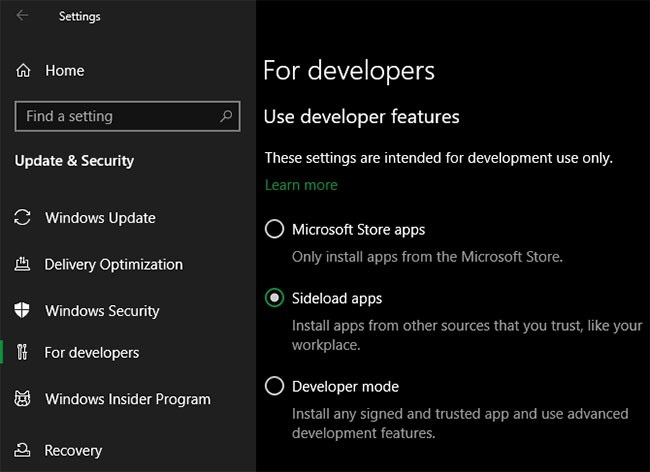
Nelle versioni moderne di Windows 10 e Windows 11, queste tre opzioni non sono disponibili. Al suo posto, vedrai un cursore Modalità sviluppatore (su Windows 11, questo cursore si trova in Impostazioni > Privacy e sicurezza > Modalità sviluppatore ). Non è necessario abilitare questa funzione per installare le app normali, quindi puoi disattivarla. Non c'è nulla di male nel lasciarlo acceso mentre cerchi di risolvere un problema, ma puoi disattivarlo quando tutto funziona.
Se stai provando a installare un'app che ti chiede di attivare o disattivare questa impostazione, assicurati che sia attendibile. Installare app casuali provenienti da fonti sconosciute può essere pericoloso.
Infine, se utilizzi Windows 10 S Mode o Windows 11 S Mode, puoi installare solo app da Microsoft Store. Fortunatamente, è possibile uscire facilmente dalla modalità S. Per farlo, apri l'app Microsoft Store, cerca " Disattivare la modalità S " e procedi con il download come faresti con qualsiasi altra app.
3. Libera spazio sul disco del tuo PC
Se lo spazio sul disco è troppo poco, potresti non riuscire a installare nuovi software. Sebbene ciò sia raro per le piccole applicazioni, l'installazione di strumenti pesanti, come Microsoft Office o prodotti Adobe, richiederà diversi gigabyte di spazio libero.
Segui le istruzioni di Quantrimang.com per liberare spazio su Windows , quindi prova a reinstallare il software.
4. Eseguire il programma di installazione con diritti di amministratore
Grazie al Controllo dell'account utente (UAC) di Windows, il tuo account utilizza i diritti di amministratore solo quando necessario. Poiché la maggior parte dei software richiede diritti di amministratore per essere installata, spesso verrà visualizzata una richiesta UAC quando si tenta di installare una nuova applicazione.
Se installi un'app solo per il tuo account attuale, potrebbero non essere necessarie autorizzazioni di amministratore. Tuttavia, per installare un software valido per tutti gli utenti sarà necessaria l'approvazione dell'amministratore. Assicurati di non aver disattivato l'UAC, altrimenti la richiesta di autorizzazione dell'amministratore potrebbe non essere visualizzata.
A volte l'approvazione delle richieste UAC non funziona correttamente. Potrebbe verificarsi un errore che indica che il programma di installazione non riesce a scrivere in una determinata cartella o potrebbe rifiutarsi di eseguire. In questi casi, dovresti eseguire manualmente il programma di installazione con diritti di amministratore.
Per fare ciò, chiudere la finestra di dialogo del programma di installazione (se aperta), quindi fare clic con il pulsante destro del mouse sul file di installazione e selezionare Esegui come amministratore . Dopo aver concesso i diritti di amministratore, prova nuovamente il programma di installazione e verifica se riesce.
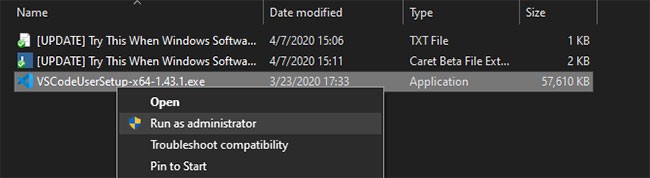
Se non disponi dei diritti di amministratore sul tuo computer attuale, chiedi all'amministratore del computer o consulta la guida di Quantrimang.com su come ottenere i diritti di amministratore sul tuo computer per ulteriore assistenza.
5. Verificare la compatibilità a 64 bit dell'applicazione
Molti software offrono sia la versione a 32 bit che quella a 64 bit . Il software a 64 bit è compatibile solo con le versioni a 64 bit di Windows. Tuttavia, le applicazioni a 32 bit possono essere eseguite sia su Windows a 32 bit che su Windows a 64 bit, poiché Windows a 64 bit è retrocompatibile.
Nella maggior parte dei casi, il software selezionerà automaticamente la versione appropriata da installare sul sistema oppure installerà semplicemente quella a 32 bit se è l'unica opzione disponibile. Se hai un computer moderno, probabilmente è a 64 bit e questo non dovrebbe essere un problema. Ma se non ne sei sicuro, dovresti verificare se hai Windows a 64 bit .
Una volta individuata la versione di Windows in tuo possesso, tieni d'occhio le pagine di download del software e assicurati di scaricare la versione compatibile con il tuo sistema. x86 si riferisce a 32 bit, mentre x64 significa 64 bit. Non scaricare software a 64 bit su un sistema a 32 bit, poiché non funzionerà.
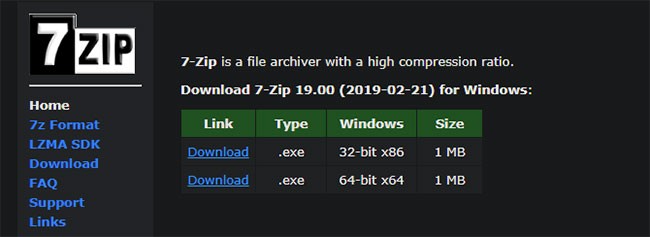
6. Eseguire lo strumento di risoluzione dei problemi del programma
Windows 10 e 11 includono una serie di strumenti integrati per la risoluzione dei problemi che tentano di rilevare e risolvere i problemi più comuni. Non sempre funzionano bene, ma vale la pena provarli quando per qualche motivo Windows non riesce a installare un programma.
Per accedere allo strumento di risoluzione dei problemi relativi alle installazioni software su Windows 10, vai su Impostazioni > Aggiornamento e sicurezza > Risoluzione dei problemi e fai clic su Strumenti di risoluzione dei problemi aggiuntivi. A questo punto, esegui lo strumento di risoluzione dei problemi di compatibilità dei programmi e verifica se il problema persiste. Se riscontri problemi durante l'installazione delle app dello Store, puoi anche eseguire lo strumento App di Windows Store.
Su Windows 11, queste utilità si trovano in Impostazioni > Sistema > Risoluzione dei problemi > Altri strumenti per la risoluzione dei problemi .
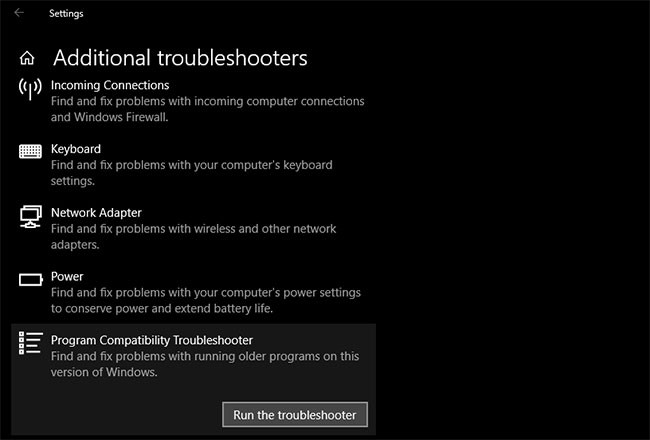
Se questa soluzione non funziona, prova lo strumento di risoluzione dei problemi di installazione e disinstallazione dei programmi , disponibile per il download separato dal sito Microsoft.
7. Disinstallare le versioni precedenti del software
Nella maggior parte dei casi, l'installazione di un aggiornamento di un'app (anche se si tratta di una nuova versione importante) avviene sempre senza intoppi. A volte, però, l'installazione di una versione precedente di un programma può causare problemi quando si tenta di installare la versione più recente.
Se ancora non riesci a installare correttamente il software su Windows, vai su Impostazioni > App > App e funzionalità e disinstalla la versione corrente del software. Questa operazione non eliminerà i dati salvati nell'app, ma potrebbe essere opportuno eseguire prima il backup delle impostazioni o di altre informazioni importanti, per ogni evenienza.
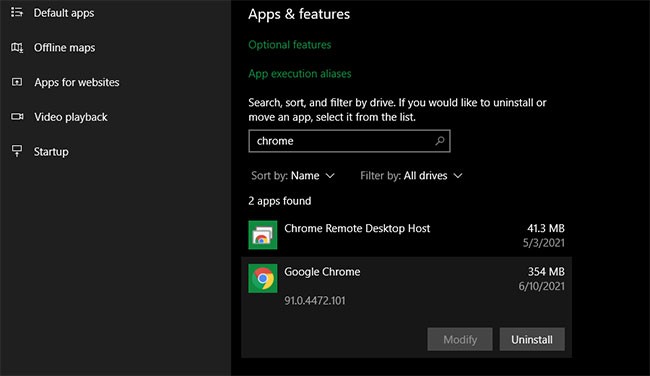
In alcuni casi sarà necessario disinstallare altri componenti per rimuovere completamente il programma. Ad esempio, la guida di Apple su come disinstallare completamente iTunes da Windows ti mostrerà come rimuovere Bonjour e altri software correlati.
Dopo la disinstallazione, riavvia il sistema e assicurati che il software in questione sia effettivamente scomparso prima di reinstallarlo.
8. Controlla le impostazioni del tuo antivirus
A volte il programma antivirus o antimalware potrebbe impedire l'installazione di software su Windows. Questo può essere utile o fastidioso, a seconda della situazione.
In un caso, potresti provare a installare un programma che in realtà è un malware. Una volta che l'antivirus lo rileva, si spera che ti impedisca di installare quell'app. Tuttavia, se hai disattivato le notifiche del tuo software antivirus, potresti non visualizzare questo avviso. Prova ad aprire il tuo kit di sicurezza e a controllare gli avvisi recenti per vedere se è questo il caso.
Se sospetti che un programma che vuoi installare contenga malware, dovresti analizzarlo con uno scanner antivirus online. Naturalmente, evita di installare qualsiasi cosa infetta da un virus. Se si tratta di uno strumento di cui un tempo ti fidavi, è possibile che l'app sia stata dirottata o che tu ne abbia scaricato una copia discutibile da un sito web poco affidabile.
Tuttavia, il software antivirus può anche diventare troppo zelante. Può impedire ai programmi legittimi di accedere alle cartelle necessarie quando tentano di installarsi (è noto che Malwarebytes Premium faccia ciò). In tal caso, sarà necessario disattivare temporaneamente il programma antivirus per consentire il completamento dell'installazione.
La procedura da seguire dipende dal programma antivirus installato: vedere come disattivare Microsoft Defender se si utilizza la soluzione integrata. La maggior parte delle app di sicurezza ha un'opzione per sospendere la protezione per alcuni minuti, in modo da poterla reimpostare quando necessario. Prima di procedere, accertatevi che il software sia affidabile!
9. Assicurati che il programma sia compatibile con la tua versione di Windows
Alcuni programmi semplicemente non sono compatibili con le versioni moderne di Windows. Ad esempio, le app create per Windows 7 che sono state abbandonate anni fa probabilmente non vengono mai aggiornate per funzionare su Windows 10 e 11. In questo caso, Windows dispone di alcuni strumenti di compatibilità che ti aiutano a eseguire tali app, ma potrebbero comunque non funzionare. ha funzionato bene dopo.
Per prima cosa, dovresti controllare il sito Web del fornitore dell'applicazione per verificare se il software supporta la tua versione di Windows. Nella maggior parte dei casi, troverai queste informazioni nella pagina di download o nella pagina di supporto. Anche se non è compatibile, puoi scaricare il file di installazione e provare a eseguirlo comunque, ma sapere quali piattaforme sono ufficialmente supportate è utile.
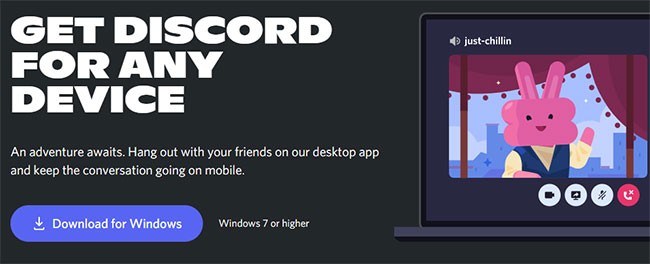
Se l'applicazione viene installata correttamente, eseguire i passaggi sottostanti sul file eseguibile dell'applicazione dopo l'installazione per migliorare la compatibilità con la versione di Windows in uso. È possibile trovare il file eseguibile cercando l'applicazione nel menu Start, quindi facendo clic con il pulsante destro del mouse e selezionando Apri percorso file per accedervi in una finestra di Esplora file.
Se il programma di installazione non funziona, provare la stessa procedura sul file eseguibile del programma di installazione.
Fare clic con il pulsante destro del mouse sul file eseguibile e selezionare Proprietà. Nella finestra che appare, vai alla scheda Compatibilità. Qui puoi selezionare Esegui questo programma in modalità compatibilità per e scegliere una versione precedente di Windows . Vale la pena provare se si è certi che l'app funzionava correttamente sulla versione precedente.
Altrimenti, ci sono altre opzioni nelle Impostazioni , che riguardano principalmente la modalità di visualizzazione del programma. Nella maggior parte dei casi non sono necessari, ma puoi provarli per vedere se fanno la differenza.
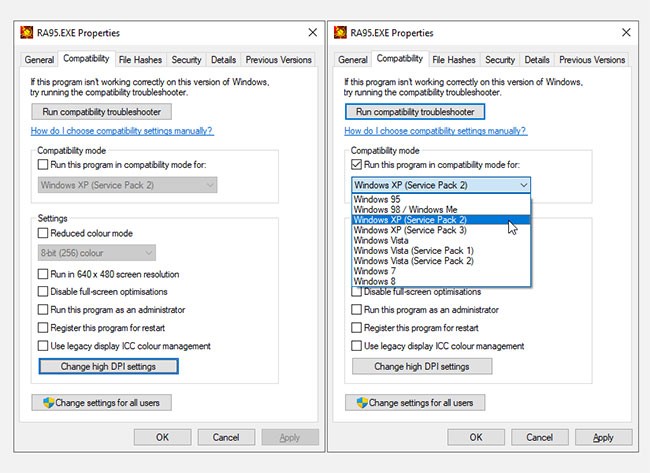
Se il software continua a non funzionare con la modalità di compatibilità abilitata, consulta altri suggerimenti su come far funzionare i software più vecchi nelle versioni moderne di Windows. In caso contrario, sarà necessario provare altri metodi per utilizzare il software, ad esempio creare una macchina virtuale per eseguire una versione precedente di Windows supportata dal software.
Speriamo che una di queste procedure di risoluzione dei problemi possa aiutarti quando non riesci a installare un software su Windows. Nella maggior parte dei casi, ciò è dovuto a un problema di compatibilità con Windows o a uno strumento di sicurezza che interferisce con il processo di installazione.
Anche se in questo articolo ci concentriamo sul software desktop tradizionale, a volte il software scaricabile direttamente dal Microsoft Store potrebbe non essere installabile.
Dopo anni di invarianza, l'aggiornamento di Sticky Note a metà del 2024 ha cambiato le carte in tavola.
I percorsi sono le posizioni dei file o delle cartelle in Windows 11. Tutti i percorsi includono le cartelle che devi aprire per raggiungere una posizione specifica.
Di recente sono iniziati a delinearsi indizi secondo cui Microsoft probabilmente "seguirà la strada" di Apple nel campo dell'intelligenza artificiale.
Visualizzatore foto di Windows è stato rilasciato inizialmente insieme a Windows XP ed è rapidamente diventato uno degli strumenti più utilizzati su Windows.
In molti casi, il motivo per cui le cartelle nascoste del sistema non possono essere visualizzate è dovuto solitamente ad attacchi di virus, anche dopo aver attivato l'opzione "Mostra cartelle e file nascosti" nelle Opzioni cartella. Alcuni dei metodi seguenti aiuteranno a risolvere questo problema.
Uno dei servizi VPN più popolari al mondo, ExpressVPN, ha ufficialmente lanciato una versione app per PC Windows con processori basati su ARM.
Sapevi che questa settimana Microsoft festeggia il suo 50° compleanno?
Microsoft rilascia la nuova collezione di sfondi per desktop Fluid Textures
Se chiedessi a cinque utenti Windows di spiegare in cosa consiste il Digital Rights Management (DRM) di Vista, probabilmente otterresti cinque risposte diverse. Ma c'è un punto
Si prevede che Windows 11 riceverà due importanti aggiornamenti quest'anno.
Microsoft ha annunciato ufficialmente una nuova funzionalità molto utile per gli utenti di Word, che consente di elaborare più facilmente documenti lunghi grazie all'aiuto dell'intelligenza artificiale.
Scopriamo insieme a WebTech360 come controllare la temperatura della CPU del tuo computer nell'articolo qui sotto!
Alla fine di novembre 2024, Microsoft ha annunciato Edge Game Assist, una nuova funzionalità che semplifica la navigazione in Internet mentre si gioca al computer.
Gli sfondi predefiniti di Windows a volte ci annoiano. Quindi, invece di utilizzare gli sfondi predefiniti, aggiornali e modificali per dare freschezza al tuo lavoro e affermare la tua personalità attraverso lo sfondo di questo computer.
Microsoft ha recentemente aumentato il prezzo dell'abbonamento a Microsoft 365, giustificando il cambiamento con l'aggiunta di ulteriori esperienze di intelligenza artificiale al servizio.
Cos'è una VPN, quali sono i suoi vantaggi e svantaggi? Discutiamo con WebTech360 la definizione di VPN e come applicare questo modello e sistema al lavoro.
Windows Security non si limita a proteggere dai virus di base. Protegge dal phishing, blocca i ransomware e impedisce l'esecuzione di app dannose. Tuttavia, queste funzionalità non sono facili da individuare: sono nascoste dietro livelli di menu.
Una volta che avrai imparato e provato personalmente, scoprirai che la crittografia è incredibilmente facile da usare e incredibilmente pratica nella vita di tutti i giorni.
Nel seguente articolo, illustreremo le operazioni di base per recuperare i dati cancellati in Windows 7 con lo strumento di supporto Recuva Portable. Con Recuva Portable, puoi archiviarli su qualsiasi chiavetta USB e utilizzarli quando necessario. Lo strumento è compatto, semplice e facile da usare, con alcune delle seguenti funzionalità:
CCleaner esegue la scansione dei file duplicati in pochi minuti, lasciandoti poi decidere quali eliminare in sicurezza.
Spostare la cartella Download dall'unità C a un'altra unità su Windows 11 ti aiuterà a ridurre la capacità dell'unità C e a far funzionare il tuo computer in modo più fluido.
Si tratta di un modo per rafforzare e ottimizzare il sistema in modo che gli aggiornamenti vengano eseguiti secondo i tuoi tempi, non secondo quelli di Microsoft.
Esplora file di Windows offre numerose opzioni per modificare la visualizzazione dei file. Quello che potresti non sapere è che un'opzione importante è disabilitata per impostazione predefinita, sebbene sia fondamentale per la sicurezza del tuo sistema.
Con gli strumenti giusti, puoi eseguire la scansione del tuo sistema e rimuovere spyware, adware e altri programmi dannosi che potrebbero annidarsi nel tuo sistema.
Di seguito è riportato un elenco di software consigliati per l'installazione di un nuovo computer, in modo da poter scegliere le applicazioni più necessarie e migliori sul tuo computer!
Avere un intero sistema operativo su una chiavetta USB può essere molto utile, soprattutto se non si dispone di un portatile. Ma non pensare che questa funzionalità sia limitata alle distribuzioni Linux: è il momento di provare a clonare l'installazione di Windows.
Disattivando alcuni di questi servizi puoi risparmiare una notevole quantità di batteria senza compromettere il tuo utilizzo quotidiano.
Ctrl + Z è una combinazione di tasti estremamente comune su Windows. Ctrl + Z consente sostanzialmente di annullare le azioni in tutte le aree di Windows.
Gli URL abbreviati sono utili per ripulire i link lunghi, ma nascondono anche la destinazione reale. Se si vogliono evitare malware o phishing, cliccare su quel link alla cieca non è una scelta saggia.
Dopo una lunga attesa, è stato ufficialmente rilasciato il primo importante aggiornamento di Windows 11.


























